Dateinamen-Schlüsselwörter in Jitterbit Studio
Einführung
Dateinamen-Schlüsselwörter werden verwendet, um eindeutige Dateinamen für konfigurierbare Felder zu generieren, die Dateinamen als Eingabe akzeptieren. Dazu gehören bestimmte Felder, die bei der Konfiguration von Endpunkten mit Konnektoren verfügbar sind. Dateinamen-Schlüsselwörter sind eine der Arten von globalen Datenelementen, die in Harmony verfügbar sind. Die anderen Arten von globalen Datenelementen — Projektvariablen, globale Variablen und Jitterbit-Variablen — sind ebenfalls global in einem Projekt verfügbar. Sie werden unterschiedlich festgelegt, wie in Projektvariablen, Globalen Variablen und Jitterbit-Variablen beschrieben. Da alle globalen Datenelemente denselben Namensraum teilen, müssen ihre Namen jedoch im Vergleich zu allen anderen globalen Datenelementen eindeutig sein.
Verfügbare Schlüsselwörter
Die in der folgenden Tabelle aufgeführten Schlüsselwörter können in bestimmten Feldern innerhalb der Konfigurationsbildschirme für Endpunkte verwendet werden. Die Schlüsselwörter sind nicht groß-/kleinschreibungsempfindlich. Zum Beispiel ist [time] gleichbedeutend mit [TIME] und [Time].
| Schlüsselwort | Ersetzung |
|---|---|
[date] |
Ersetzt durch das aktuelle Datum im Format YYYY-Mon-DD. |
[ext] |
Ersetzt durch die Dateierweiterung, falls vorhanden, wie beim Verwenden einer dateitypbezogenen Quelle festgelegt. Der beabsichtigte Gebrauch dieses Schlüsselworts erfolgt in einem Dateityp-Ziel-Dateinamenfeld. |
[file] |
Ersetzt durch den Basisdateinamen (d. h. ohne die Dateierweiterung, falls vorhanden), wie beim Verwenden einer dateitypbezogenen Quelle festgelegt. Der beabsichtigte Gebrauch dieses Schlüsselworts erfolgt in einem Dateityp-Ziel-Dateinamenfeld. |
[sequence] |
Ersetzt durch die Sequenz der Datei: 1 für die erste, 2 für die zweite usw. Ähnlich wie die Jitterbit-Funktionen SourceInstanceCount und TargetInstanceCount. |
[time] |
Ersetzt durch die aktuelle Uhrzeit im Format HHMMSS. |
[unique] |
Ersetzt durch eine GUID, einen zufälligen eindeutigen Bezeichner. |
Tipp
Beachten Sie, dass die Jitterbit-Variable jitterbit.source.filename den vollständigen Dateinamen angibt, mit jeder Quellaufruf gesetzt wird und anstelle der Schlüsselwörter [file] und [ext] verwendet werden kann.
Verwenden Sie Dateinamen-Schlüsselwörter in Konfigurationsbildschirmen
Während der Konfiguration von Endpunkten mit Konnektoren können Sie in bestimmten Feldern, die ein -Variablen-Icon haben, Dateinamen-Schlüsselwortersetzungen verwenden. Dateinamen-Schlüsselwörter können in Feldern zusammen mit anderen Eingaben, einschließlich anderen Schlüsselwörtern oder Variablen, verwendet werden. Diese Abschnitte werden im Folgenden behandelt:
- Felder, in denen Schlüsselwörter verwendet werden können
- Wählen Sie ein Dateinamen-Schlüsselwort
- Entfernen Sie ein Dateinamen-Schlüsselwort
Warnung
Da Schlüsselwörter die gleiche Syntax wie globale und Projektvariablen verwenden, ist es möglich, eine globale oder Projektvariable mit demselben Namen zu erstellen. Da dies zu Verwirrung führen kann, empfehlen wir keine globalen oder Projektvariablen zu erstellen, die denselben Namen wie diese Schlüsselwörter haben.
Die Schlüsselwörter überschreiben alle Variablen mit demselben Namen, wenn die Projektkomponente ausgewertet wird.
Felder, in denen Schlüsselwörter verwendet werden können
Schlüsselwortersetzungen sind dafür gedacht, in konfigurierbaren Feldern verwendet zu werden, die Dateinamen als Eingabe akzeptieren. Dazu gehören bestimmte Felder, die während der Endpunktkonfiguration der unten aufgeführten Konnektoren verfügbar sind.
Leseaktivitäten
-
Optionale Einstellungen: Nach der Verarbeitung > Datei umbenennen (Dateifreigabe, FTP, Temporärer Speicher und Lokaler Speicher Lese-Aktivitäten)
-
Optionale Einstellungen: Trigger-Datei > Absoluter Dateipfad (Dateifreigabe, FTP, Temporärer Speicher und Lokaler Speicher Lese-Aktivitäten)
-
Optionale Einstellungen: Erfolgs-/Fehlerordner > Erfolgsordner im absoluten Pfad und Fehlerordner im absoluten Pfad (FTP und Lokaler Speicher Lese-Aktivitäten)
Schreibaktivitäten
-
Dateiname(n) (Dateifreigabe, FTP, Temporärer Speicher und Lokaler Speicher Schreib-Aktivitäten)
-
Optionale Einstellungen: Kompression > Dateiname(n) im Archiv (Dateifreigabe, FTP, Temporärer Speicher und Lokaler Speicher Schreib-Aktivitäten)
-
Optionale Einstellungen: Erfolgs-/Fehlerordner > Erfolgsordner im absoluten Pfad und Fehlerordner im absoluten Pfad (FTP und Lokaler Speicher Schreib-Aktivitäten)
Hinweis
Eine Einschränkung bei der Verwendung von Dateinamen-Schlüsselwörtern in Trigger-Datei und Erfolgs-/Fehlerordner wird später auf dieser Seite unter Einschränkungen und Lösungen beschrieben.
Wählen Sie ein Dateinamen-Schlüsselwort
Um auf Dateinamen-Schlüsselwörter zuzugreifen, können Sie entweder auf das Variablen-Icon klicken oder eine offene eckige Klammer [ eingeben, um ein Menü anzuzeigen, das Schlüsselwörter und Variablen auflistet.
Innerhalb der Liste wird der Typ des Schlüsselworts oder der Variablen durch das Icon neben seinem Namen angezeigt:
für Dateinamen-Schlüsselwort für globale Variable für Projektvariable für Jitterbit-Variable
Wählen Sie ein Schlüsselwort aus, um es an der Stelle des Cursors in das Feld einzufügen, überall im String. Die Variable wird in einem Pillenformat angezeigt, ähnlich wie unten gezeigt:

Entfernen eines Dateinamen-Schlüsselworts
Um ein Dateinamen-Schlüsselwort zu entfernen, klicken Sie auf das Entfernen-Icon:
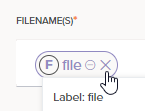
Einschränkungen und Lösungen
Bei der Verwendung von Dateinamen-Schlüsselwörtern in den Feldern Trigger-Datei oder Erfolgs-/Fehlerordner gibt es die Einschränkung, dass die Schlüsselwörter nicht aufgelöst werden, wenn die Trigger-Datei verwendet oder die Erfolgs- oder Fehlerdatei erstellt wird.
Angenommen, Sie haben eine Quelldatei mit dem Namen customers.csv und das aktuelle Datum ist der 2. Oktober 2019.
Sie könnten versuchen, eine Schlüsselwortkombination wie diese zu verwenden, um den Ziel-Dateinamen festzulegen:
[file]_[date].csv
customers_2019-10-02.csv-_2019-10-02_02-02-54-525
Jedoch, da die Dateinamen-Schlüsselwörter nicht aufgelöst werden, ist das tatsächliche Ergebnis stattdessen etwas wie dies, einschließlich der nicht aufgelösten Schlüsselwörter, die noch in Klammern stehen:
[file]_[date].csv_2019-10-02_02-02-54-525
Eine Lösung besteht darin, eine globale Variable anstelle von Dateinamen-Schlüsselwörtern für den Ziel-Dateinamen zu verwenden:
-
Erstellen Sie eine globale Variable in einer Bedingung, die zu einem Zielknoten hinzugefügt wurde der Transformation, und setzen Sie diese globale Variable, um den Quell-Dateinamen anzugeben.
In diesem Beispiel wurde ein Dateiname erstellt, der den Quell-Dateinamen und die aktuelle Zeit in UTC verwendet:
<trans> If(SourceInstanceCount() == 1, $filename_target = $jitterbit.source.filename + "_"; $filename_target += Replace(GetUTCFormattedDateTime(Now(), "UTC", false), ":", "-"); ); true; </trans> -
Verwenden Sie die globale Variable (im Beispiel
filename_targetgenannt) als Ziel-Dateinamen im Feld Erfolgs-/Fehlerordner.Die globale Variable wird für die Erfolgs- oder Fehlerdatei jeweils korrekt aufgelöst.
Hinweis
Ähnlich wird bei einer Quell-Trigger-Datei die Verwendung von Dateinamen-Schlüsselwörtern in einem Dateinamen nicht korrekt aufgelöst. Als Lösung verwenden Sie eine globale Variable, die auf einen geeigneten Wert gesetzt ist.